问题背景
使用vscode打开项目后,头文件显示红色波浪线,没有引入。
检测到 #include 错误。请更新 includePath。已为此翻译单元(xxx)禁用波形曲线。
解决方法
gcc -v -E -x c++ -
显示所有头文件路径。

打开c_cpp_properties.json文件,粘贴至"includePath"。
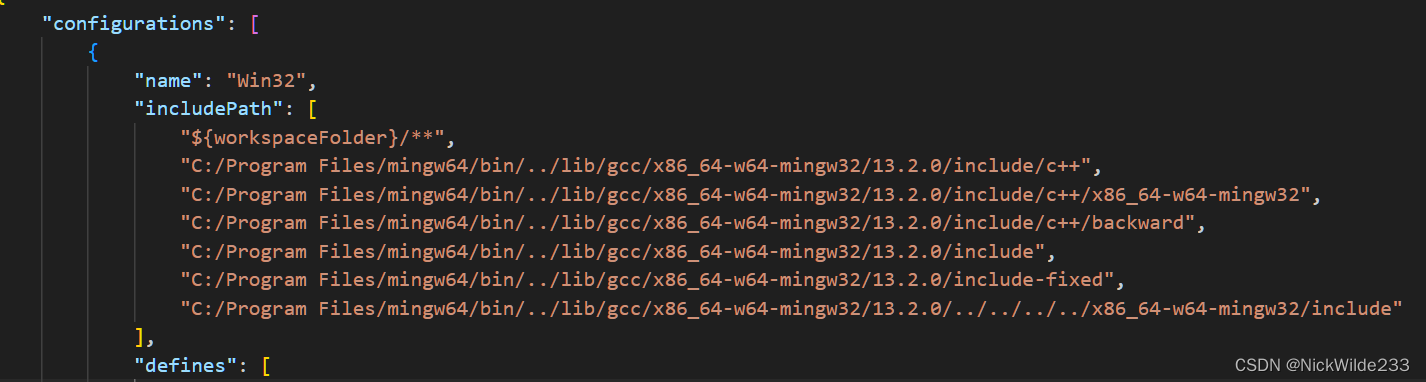
如果没有该文件:在vscode中ctrl+shift+P打开命令行,运行C/Cpp: Edit configurations...即可生成。
如果依然无法解决,考虑搜索该头文件,判断是否是该头文件并非适用当前操作系统的问题。例如在win下:无法打开包含文件:'arpa/inet.h',这是因为:“Windows为伯克利套接字使用不同的头和实现,而不是Unix所使用的<arpa/inet.h>头”





















 9596
9596











 被折叠的 条评论
为什么被折叠?
被折叠的 条评论
为什么被折叠?








